今日は、Zoomのテレビ会議システムで「参加者による画面共有ができない」という緊急相談がありました!
「Zoom使い方養成講座日本オンラインビジネスアドバイザー協会」のうっちー先生に教えていただきたいと思います。
Zoomを使っていると、参加者に「画面共有」してもらうことがあります。
主催者はもちろんできますが、参加者ができないという声が最近多いようです。
うっちー先生、どうしたら解決できますか?
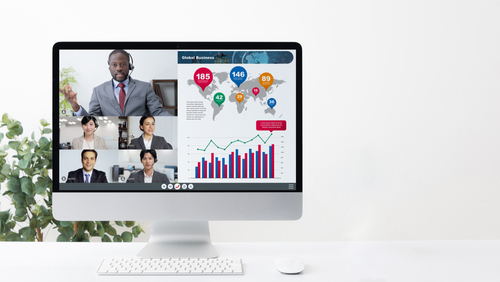
参加者が画面共有できるようにする(Zoomのテレビ会議システム)
[char no="9" char="うっちー校長."]注意点は2点あります。[/char]「画面共有」を確認する
- 「画面共有」の横の小さな山形の印をクリックします。これはホスト=主催者にしか出ません。
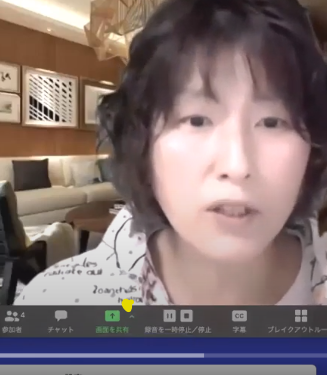
- クリックしていただくと「高度な共有オプション」が出るのでクリックします。
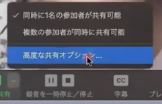
- 「共有できるのは誰ですか?」のところが「ホストのみ」になっているときがあります。
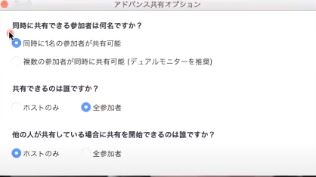
- これだと参加者は画面共有ができません。そこで、ここを「全参加者」に変えます。
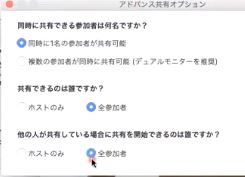
- 「他の人が共有している場合に共有を開始できるのは誰ですか?」というところも「全参加者」としておくと、誰でも画面共有できるようになります。
「共有を開始できるのは誰ですか?」のところを「全参加者」にしておけば「〇〇さん、画面共有お願いします」とお願いして共有することが出来ます。
それでも、参加者が画面共有できない場合は、もう1つ、見てほしいところがあります。[/char]
「セキュリティ」を確認する
セキュリティを開いていただくと、「参加者に次の許可」の「画面を共有」にチェックが付いてない状態のときは、画面共有ができません。ですから、「画面を共有」にチェックを入れます。
まとめ
- 画面共有の横の小さな山形の印をクリックして、「高度なオプション」で「全参加者」に変える。
- セキュリティを開き、「参加者に次の許可」の「画面を共有」にチェックを入れる。
これで画面共有ができるようになります。
画面共有のすべてを網羅したまとめ記事も合わせてご覧ください。





